Win7系统QQ能上但网页打不开怎么办
近期有用户反应,网页打不开,但是QQ却能正常登陆,也能聊天,这是怎么回事?本文中小编将给大家介绍下网页无法打开的解决方法。
方法一:正确设置上网类型
问题原因:浏览器连接选项设置错误,主要是不正确的代理设置。有时设置错代理服务器也可能导致网页无法打开。
解决方法:
1、打开浏览器,以下是IE为例。在浏览器的菜单栏里,找到工具 ,在下拉菜单里,点击internet选项。

打开Internet选项
2、在打开的internet选项提示框里,找到连接选项卡,在中间的位置有个设置,这个设置是对所有网络连接的设置,点击进入。
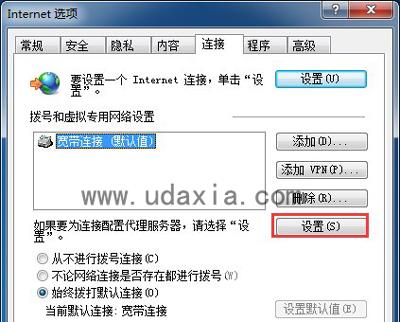
打开连接设置
3、如果没有特别的上网模式,不建议对打开的设置进行勾选操作,尤其是代理服务器。如果没有代理服务器,则一定不要进行勾选。
4、如果使用代理服务器,则要正确配置大理服务器的地址、端口。
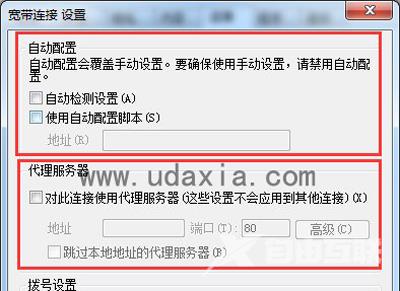
配置数据
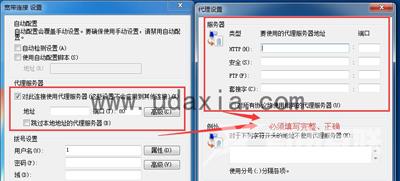
设置连接、代理
5、修改或者填写完毕后,点击确认,重启浏览器。
方法二:检查DNS服务器并进行设置
问题原因:DNS服务器的问题。所谓DNS,即域名服务器(Domain Name Server),它把域名转换为计算机能够识别的IP地址。如果DNS服务器出错,则无法进行域名解释,自然也就不能上网了。还有一种可能,是本地DNS缓存出现了问题。为了提高网站访问速度,系统会自动将已经访问过并获取IP地址的网站存入本地的DNS缓存里,一旦再对这个网站进行访问,则不再通过DNS服务器而直接从本地DNS缓存取出该网站的IP地址进行访问。
问题检测:当IE无法浏览网页时,可先尝试用IP地址来访问,如果可以访问,那么应该是DNS的问题,造成DNS的问题可能是连网时获取DNS出错或DNS服务器本身问题。
解决方法:
1、针对DNS缓存出现问题,先进行重建DNS缓存。点击开始菜单,在附件中,点击运行。
2、在运行输入框中输入:ipconfig /flushdns
3、点击确认,然后最好重启下电脑。看看是否问题解决。
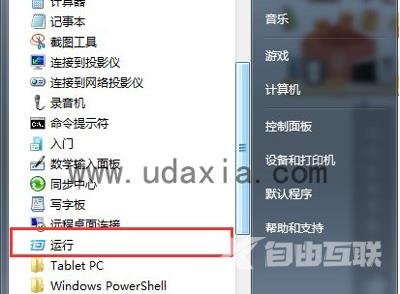
打开运行窗口

输入命令
上个步骤没有解决,则不是缓存出现问题。如果DNS服务器还有问题,则需要手动指定DNS服务(地址可以是你当地ISP提供的DNS服务器地址,也可以用其它地方可正常使用DNS服务器地址。),这个有几种情况:
1)固定的IP地址——正确填写ISP提供的IP地址与DNS服务器地址。
2)动态的IP地址——无需填写IP地址与DNS服务器地址。
手动输入的具体步骤:
1、打开控制面板,选择网络连接和共享中心,找到本地连接,右键选择属性
2、选择inter协议,然后选择属性,进行手动添加dns和IP地址。
3、不同的ISP有不同的DNS地址(图2),如本地电信常用的是202.96.134.133(主用),202.96.128.68(备用)。(注:不同的省市DNS服务器地址会不同,请直接与当地ISP联系获取。)
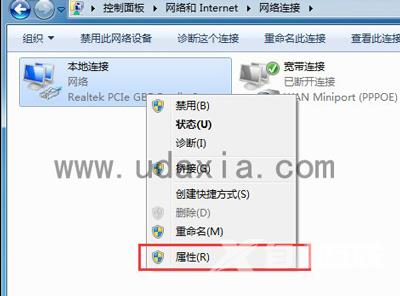
打开本地连接属性
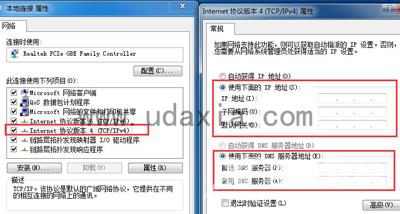
配置相应数据
方法三:恢复系统文件
出现问题:系统不稳定造成的系统文件丢失。
以上就是解决网页打不开的方法了,更多精彩内容请关注海外IDC网官网。
【本文来源:香港服务器租用 http://www.558idc.com/st.html欢迎留下您的宝贵建议】阅读本文的人还阅读:
Win10系统当中使用debug进行dos调试的详细操作步骤
Win7系统电脑当中C盘的pagefile.sys文件如何移动到D盘当中?